主成分分析と回転
Jupyter Notebook用
主成分分析を行うJupyter Notebook用のプログラムを作成した。主成分分析と回転の理論的な説明は、別のウェブサイトで行っているので、ここではプログラムの使用法の説明のみとする。ファイルは圧縮ファイルpca_j_n_files.zipにまとめた。
圧縮ファイルpca_j_n_files.zipをダウンロード・展開して作成されるフォルダpca_j_n_filesに移って、Jupyter Notebookを起動する。MainPrg.ipynbを選んで開く(図1)。
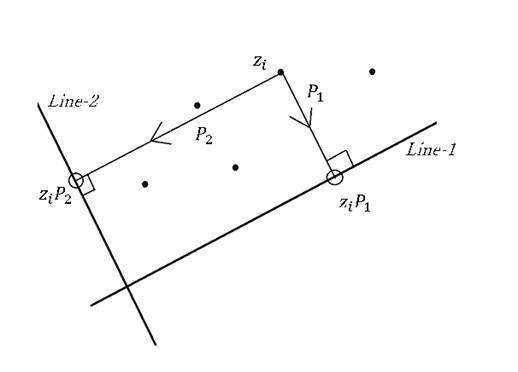
図1
「Kernel」をクリックして表示される項目から「Restart Kernel and Run All Cells…」を選ぶ。
入力データファイル名の設定を求めるボックスが表示される(図2)。入力ボックスの表示は、ブラウザー画面より下の場合があるので、このときは画面をスクロールして入力ボックスが表示されるようにすればよい。
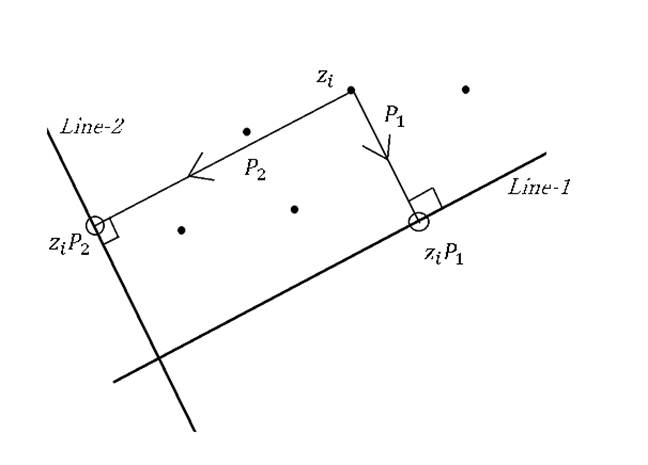
図2
ボックス内に入力データファイル名を設定する。この設定は、ボックス内をクリックしてから行う。ボックス内をクリックせずにキー入力すると、ボックス外の領域にキー入力されて、トラブルの原因になることがあるので注意。
入力ファイル名の設定後、ファイルが読み込まれ、表示されるが、それに続いて出力ファイル名の設定が求められる(図3)。

図3
出力ファイルは、テキストファイルの形式で、計算結果が出力される。
固有分解が行われて、スクリープロットが表示された後(画像は自動的に保存される)、求める主成分の個数の設定が求められる(図4)。
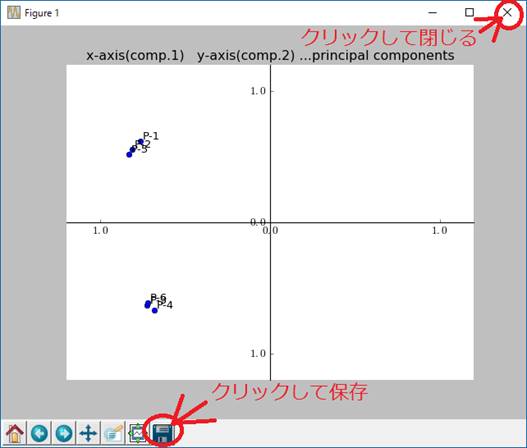
図4
主成分の個数を設定すると、パターンの描画における軸の次元の設定が求められる。xdimとして1より小さい値を設定すると、プロットは行われずに次に進む。

図5
xdim=0を設定すると、次にVarimax回転後の布置の描画に進み、xdimとydimの設定が求められる(図6)。

図6
xdimの値として、1より小さい値を設定すると、Varimax回転後の布置の描画は終了する。
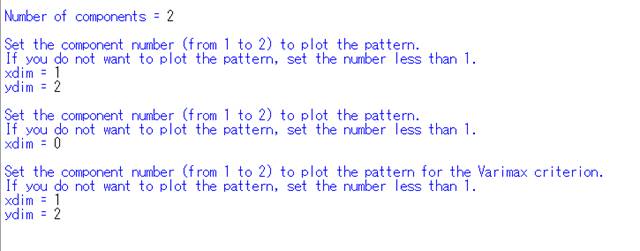
図7
Varimax回転後の布置の描画が終了すると、斜交回転(Promax回転)が行われる。斜交回転の布置のグラフは表示されないが、出力ファイルに計算結果が出力され、プログラムの実行終了となる(図8)。
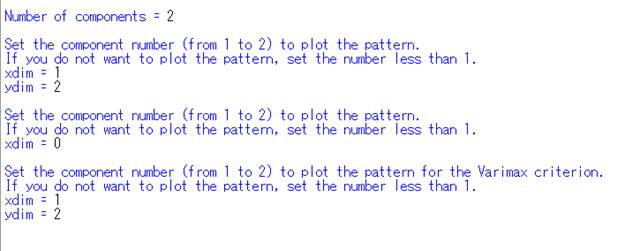
図8